Site de membru cu conținut premium: pas cu pas
Publicat: 2017-06-01
Dacă ești un expert într-un domeniu, s-ar putea să ai dorința de a-ți monetiza abilitățile. De exemplu, dacă ești expert în web-design, ar trebui să știi că există milioane de oameni care doresc să devină web-designeri, dar nu au timp sau voință de a pierde ani în universități. Este mai probabil ca un astfel de public să se aboneze la cursuri de la experți în care au încredere. Și poți lansa astfel de cursuri și poți deveni un expert care oferă cunoștințe.
Cel mai bun mod de a câștiga din cursurile de învățare online este lansarea site-ului de membru. Site-ul de membru vă permite să aplicați planuri plătite pentru un acces la conținut restricționat și astfel puteți câștiga din conținut.
Dacă aveți deja videoclipuri, articole, blog – sau orice alte materiale de învățare în acces liber – îl puteți face o bază pentru cursurile dvs. Dacă ai deja un canal YouTube, abonații tăi vor deveni primul tău public pentru site-ul de membru pe care urmează să-l lansezi.
Deci, dacă sunteți gata să începeți, este timpul să clarificați ce servicii veți oferi pe site-ul dvs. de membru. Pentru un astfel de model de afaceri este mai bine să:
- acordați acces plătit la conținut – videoclipuri, articole etc
- furnizați consultații plătite (utilizatorul primește consultații gratuite dacă este achiziționat un plan de abonament)
- permite utilizatorilor să comunice
- permite utilizatorilor să creeze conținut
Pentru a vă face site-ul de membru mai atractiv, trebuie să furnizați o politică adecvată de acces la conținut. Ar trebui să arate așa:
- Există un conținut gratuit disponibil pentru toți vizitatorii.
- Există un conținut gratuit disponibil numai pentru utilizatorii înscriși.
- Există un conținut disponibil numai pentru cei care au achiziționat un plan de membru.
Dacă implementați o astfel de politică de acces la conținut, veți păstra cele mai valoroase monetizate și veți aduna noi membri și venituri datorită conținutului gratuit.
Depinde de tine câte niveluri de membru să implementezi, totuși, să începem de la trei niveluri:
- DE BAZĂ
- INTERMEDIAR
- AVANSAT
Planurile de bază și intermediare vor deschide accesul la conținut premium de pe site.
Nivelul avansat permite utilizatorilor să acceseze tot conținutul premium de pe site.
Deci, să încercăm să creăm un astfel de site pas cu pas.
Crearea site-ului web de membru cu Plugin Supsystic
După ce aveți site-ul web pe WordPress, primul lucru pe care trebuie să-l faceți este să instalați și să activați pluginul Membership by Supsystic.
Apăsați Plugins -> Add New în meniul de administrare WordPress și introduceți Membership by Supsystic în Căutare. Apăsați Instalați acum , apoi Activați pluginul. După ce pluginul este activat, ajungeți la pagina de bun venit unde puteți vedea informații de asistență pe pluginul Membership. Urmați ghidul mic pas cu pas al pluginului Membership.

După aceasta, trebuie să creați pagini de membru. Accesați Setările pluginului Membership -> Fila principală -> secțiunea Pagini . Pentru a crea toate paginile simultan, faceți clic pe butonul „Creați toate paginile nealocate” .

Verificați lista de pagini create în secțiunea Pagini din meniul WordPress. Pentru a oferi o navigare adecvată pe site pentru utilizatorii dvs., va fi mai bine să adăugați aceste pagini în meniul site-ului. Accesați Aspect -> Meniuri . Aici veți putea să adăugați pagini de membru în meniul dvs. sau să creați un meniu nou pentru site-ul dvs. Setați acest meniu să fie Top Menu și alegeți paginile pe care doriți să le adăugați la acest meniu. Apăsați butonul Save Menu .
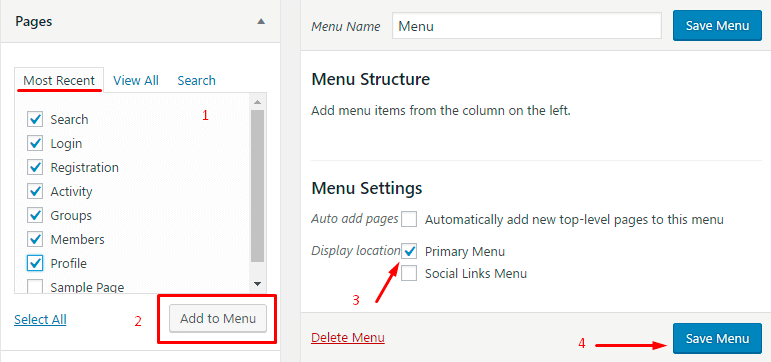
Acum, când toate paginile sunt create, să vedem cum arată pagina de profil .

După cum vedeți, există un loc pentru avatar, imagine de copertă și nume de utilizator, contor social (followers, followers, friends). Pentru a seta fotografii pentru avatar - faceți clic pe avatar -> Încărcați fotografia -> alegeți fotografia -> decupați-o după cum doriți și Salvați. Pentru a seta imaginea de copertă pentru profilul dvs. - faceți clic pe pictograma unei camere din colțul din dreapta jos al copertei și repetați procedura cu încărcarea fotografiei. De asemenea, puteți seta imagini personalizate implicite pentru fotografiile avatarului și a copertei în Setări de membru backend -> fila Profil .
Să dezactivăm Friendship – nu avem nevoie de această funcție. Acest lucru se poate face în fila principală a meniului plugin. De asemenea, aici puteți activa/dezactiva alte opțiuni pentru comunitatea dvs., cum ar fi grupuri, urmăritori, mesaje etc.

Acum să ne uităm prin pagina de înregistrare.
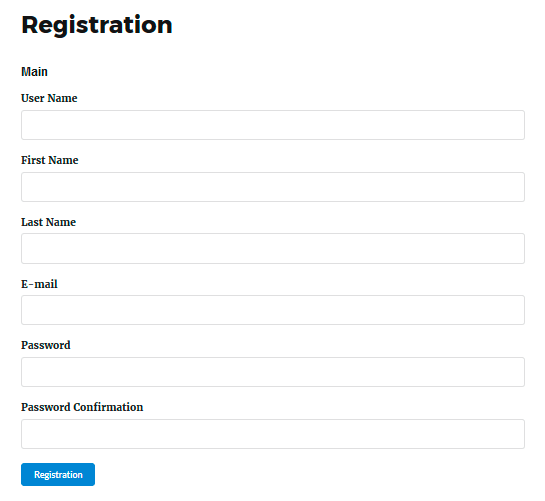
Putem adăuga o nouă Secțiune cu câmpuri suplimentare. Accesați Profil -> Câmpuri de înregistrare . La început adăugăm o nouă secțiune pentru noi câmpuri. Faceți clic pe butonul „Adăugați secțiune” și setați numele. Apoi trebuie să adăugăm câteva domenii precum oraș, hobby-uri și altele. Faceți clic pe Adăugare câmp pentru a face acest lucru.

Ce domenii trebuie să creăm?
- Oraș – pentru a ști de unde este noul membru. Acest lucru ne va ajuta să ne îndeplinim obiectivele de marketing în viitor.
- Hobby – dacă cunoaștem interesele noilor noștri membri, putem face un portret comun care ne va ajuta să adăugăm noi produse și oferte care să răspundă nevoilor membrilor noștri.
- Gen – vom ști dacă cursurile noastre sunt mai populare printre bărbați sau femei.
- Nivel de calificare – trebuie să adăugăm acest câmp pentru a ști ce părere are utilizatorul despre nivelul său de cunoștințe în web-design.
Crearea noului câmp include următorii pași –
- Setați eticheta câmpului.
- Alegeți tipul de câmp – text, e-mail, parolă, media, numeric, dată, listă de defilare, listă drop-down, buton radio, casetă de selectare, Google Recaptcha.
- Specificați descrierea câmpului.
- Alegeți secțiunea pentru câmp.
- Activați stările câmpului – Înregistrare, Necesar, Activat.

De exemplu, cum să creați câmpul „Sex”.

Deci am intrat Label și am ales tipul Radio Button. După ce se face acest lucru, să completăm alte câmpuri standard și să creăm valori pentru butoanele radio. Există doar două opțiuni pentru această întrebare - Bărbat și Femeie.
Acum, când toate câmpurile noi sunt adăugate, trebuie să Salvați câmpurile . Pentru a vedea actualizările – accesați pagina de înregistrare din browser unde nu sunteți conectat sau deconectați-vă de la site în browserul curent.

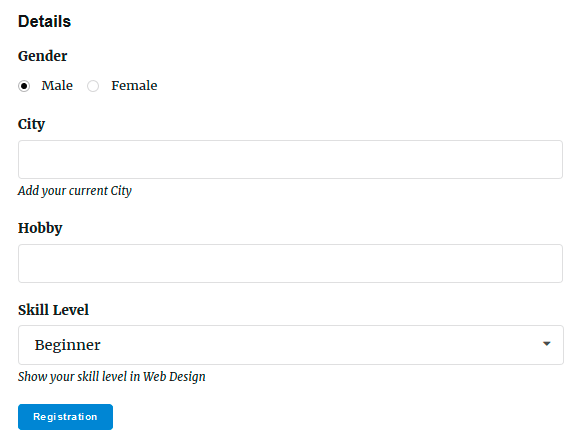
După cum puteți vedea, toate câmpurile adăugate au fost activate și avem pagina noastră de înregistrare finalizată.
Acum să ajustăm Rolurile pentru site-ul nostru de membru. Există trei roluri implicite în pluginul de membru:
- Administrator de membru – are acces la toate funcțiile – zona de administrare și altele. În general, sunteți dvs. sau persoana pe care o atribuiți acestui rol.
- Utilizator de membru – persoană care s-a înscris pe site-ul dvs. web. El poate vedea conținutul plătit după ce achiziționează un plan de abonament.
- Invitat membru – poate vizualiza numai conținut gratuit pe site.
Pentru a adăuga un rol nou, accesați fila Roluri și apăsați Adăugare rol nou , setați numele. Apoi puteți ajusta setările pentru acest rol. Nu avem nevoie de roluri noi deocamdată, așa că haideți să cofiguram rolurile implicite.

Administratorul de membru trebuie să dețină toate drepturile – așa că toate casetele de selectare trebuie să fie activate.
Oaspetele de membru poate vizualiza numai conținut gratuit – astfel încât toate casetele de selectare sunt dezactivate.
Utilizatorul de membru (Abonat) nu are permisiuni administrative, își poate șterge contul și poate accesa profilurile altor abonați. De asemenea, poate schimba setările de confidențialitate. Abonatul poate crea, citi și alătura grupuri. Dar nu poate bloca grupuri. În plus, poate trimite mesaje, are acces la membri, grupuri și pagini de activitate globale. Toate funcțiile sociale sunt disponibile, de asemenea. Funcția de prietenie este dezactivată pe site-ul nostru, totuși putem lăsa activată Adăugare elimina prieteni .
Acum putem ajunge să creăm niveluri de membru pentru comunitatea noastră. După cum sa menționat deja, vor exista trei niveluri de membru – de bază, intermediar și avansat. Pentru a implementa niveluri plătite, trebuie să folosim Addon-ul pentru comerț electronic de membru. Vă permite să adăugați și să ajustați nivelurile de membru, să setați opțiuni de plată, să activați conținutul de scurgere și altele.
După instalarea și activarea extensiei E-Commerce – accesați fila Comerț electronic -> Niveluri de membru . Să creăm un abonament la plan de bază. Faceți clic pe „Adăugați nou” și specificați toți parametrii necesari. Setați numele și descrierea planului de abonament. Pentru butoanele Înregistrare și Cumpărare puteți lăsa nume implicite sau le puteți redenumi.

Acum să setăm opțiunile de facturare . Prețul este stabilit la 30 USD pentru abonamentul la plan. Aceasta va fi suma inițială pentru prima plată. Deoarece rulăm un model de afaceri cu plată lunară pentru abonament, activăm opțiunea de plată recurentă și completăm toate valorile necesare. Nu există o limită de ciclu de facturare pentru acest plan de abonament – trebuie să setați dacă cursul este limitat de o perioadă de timp.

Următoarea secțiune a nivelului de membru – Setări de conținut , aici putem alege categorii de postări disponibile sau pagini/postări pentru acest nivel. Așadar, trebuie să creăm o categorie de postare, să activăm această categorie pentru conținut (postări) care va fi disponibil numai pentru Planul de bază și să alegem această categorie pentru Nivelul de bază.

Salvați toate modificările.
Să adăugăm următoarele niveluri de membru Intermediar și Avansat. Ajustarea setărilor de nivel se face în același mod ca pentru nivelul Planului de bază. Nu uitați să setați un preț mai mare pentru alte planuri.
Publicitate pentru planurile de abonament pe care clienții dvs. le pot găsi pe paginile cu conținut plătit. Va fi afișată descrierea nivelului de membru cu butonul corespunzător – „Înregistrare” pentru utilizatorii neconectați și butonul „Cumpără acum” pentru cei deja înregistrați. Prin urmare, acordați o atenție deosebită descrierii nivelului. Verificați exemplul de descriere creativă a nivelurilor de membru.

Dacă postarea dvs. va fi disponibilă pentru mai multe niveluri de membru, va arăta ca:
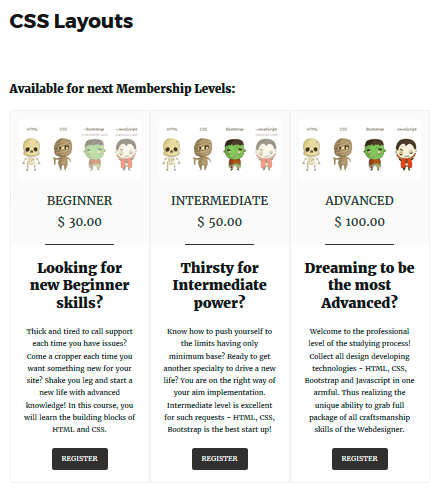
De asemenea, utilizatorii pot achiziționa planuri de abonament din setările Profilului lor.

În plus, puteți găsi oferta de cumpărare cu abonament oriunde doriți și puteți adăuga butonul Cumpărare folosind un shortcode special. Aici este codul scurt [supsystic-membership-level-add-url] , unde 1 – este ID-ul nivelului de membru. Lipiți acest cod scurt ca link pentru un text de pe pagină. Rețineți că trebuie să îl adăugați numai în editorul vizual.
Acum ar trebui să ajustam setările de plăți. Accesați Comerț electronic -> Plăți . Trebuie doar să alegeți sistemul de plată și să introduceți detaliile de plată. PayPal este cel mai popular sistem de plată, așa că l-am ales pentru tutorialul nostru.
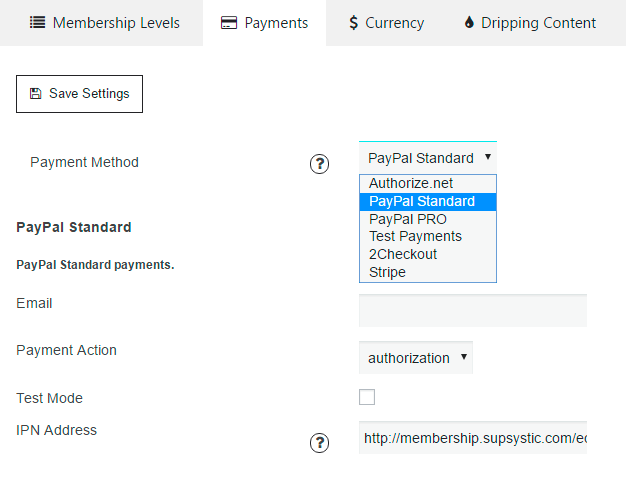
Înainte de a verifica cum funcționează pe front-end, trebuie să creăm pagini nealocate pentru Checkout și Checkout Success. Accesați Principal -> Pagini și creați paginile necesare. Acum să vedem cum arată procesul de cumpărare. Când apăsați butonul Cumpărați, sunteți redirecționat către pagina de finalizare a comenzii.
Am configurat toate opțiunile necesare pentru comunitatea noastră cu cursuri plătite, acum trebuie să creați tot conținutul pentru site și să faceți ajustări suplimentare pentru alte obiective.
Puteți verifica site-ul DEMO of Membership cu cursuri plătite de Webdesign, care au fost personalizate folosind Membership by Supsystic.
În concluzie, câteva sfaturi utile pentru afacerea dvs. online.
- Accesați fila Design -> Meniu , aici puteți activa linkul „Deconectare” pentru meniu și puteți configura linkurile de conectare și înregistrare.
- Dacă doriți să limitați accesul pentru tot conținutul site-ului la utilizatorii neconectați, accesați fila Principală -> Securitate și activați opțiunile „Site accesibil utilizatorilor autentificați” și „Protejați toate paginile”. În acest caz, toți utilizatorii neconectați, atunci când deschideți orice pagină a site-ului dvs., vor fi redirecționați către pagina de autentificare.
Mai multe informații despre toate avantajele abonamentului, extensiile și demonstrațiile pe care le puteți găsi pe site-ul nostru Supsystic, verificați pagina de plugin pentru abonament și documentația de membru.
